'>

إذا وجدت ملف محول USB إلى HDMI لا تعمل ، لا داعي للذعر - فأنت لست الوحيد الذي يعاني من هذه المشكلة. عادة ليس من الصعب حلها. ما عليك سوى اتباع هذا البرنامج التعليمي ومعرفة ما إذا كان يساعدك في حل المشكلة.
4 إصلاحات لإصلاح مشكلات محول USB إلى HDMI
فيما يلي 4 إصلاحات تساعدك في استكشاف المشكلات المحتملة في المحول وإصلاحها. لست بحاجة إلى تجربتها جميعًا ؛ فقط اعمل في طريقك إلى أسفل القائمة حتى تحل مشكلتك.
الإصلاح 1: تحقق من إصدار نظام التشغيل الخاص بك
الإصلاح 2: تحقق من منفذ USB الخاص بك
الإصلاح 3: قم بتنزيل أحدث برنامج تشغيل وتثبيته
الإصلاح 4: اطلب الدعم الفني من بائع المحول
الإصلاح 1: تحقق من إصدار نظام التشغيل الخاص بك
قد ينسى بعض الأشخاص التحقق مما إذا كانت أنظمة التشغيل الخاصة بهم متوافقة مع المحولات التي تم شراؤها حديثًا. إذا كان هذا هو الحال بالنسبة لك ، فعليك معرفة إصدار نظام التشغيل الخاص بك أولاً.
لنظام التشغيل Windows:
1) على لوحة المفاتيح ، اضغط على مفتاح شعار Windows و ر في نفس الوقت لاطلاق النار يركض صندوق. نوع msinfo32 وانقر حسنا .
2) هنا ينبثق ملف معلومات النظام نافذة او شباك. في الجزء الأيمن ، انقر فوق ملخص النظام وسترى المعلومات الأساسية لجهاز الكمبيوتر الخاص بك على اليسار. أخذ ملاحظة من اسم نظام التشغيل العنصر الذي يوضح إصدار نظامك. على سبيل المثال ، هذه لقطة شاشة لنظام التشغيل Windows 10 Pro.
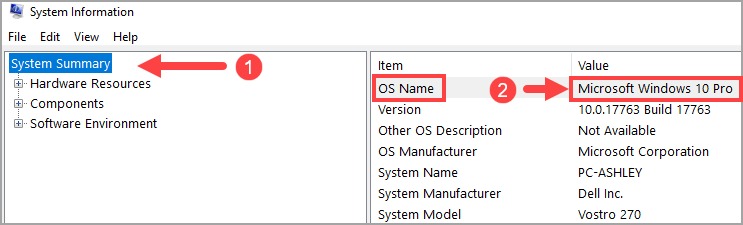
لنظام التشغيل Mac:
1) انقر فوق تفاحة أعلى يسار شاشة الكمبيوتر. ثم حدد حول هذا Mac .
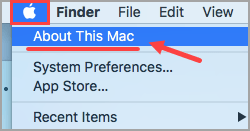
2) في النافذة المنبثقة ، سترى الإصدار الدقيق لنظام تشغيل Mac الخاص بك ، كما هو موضح في لقطة الشاشة التالية.
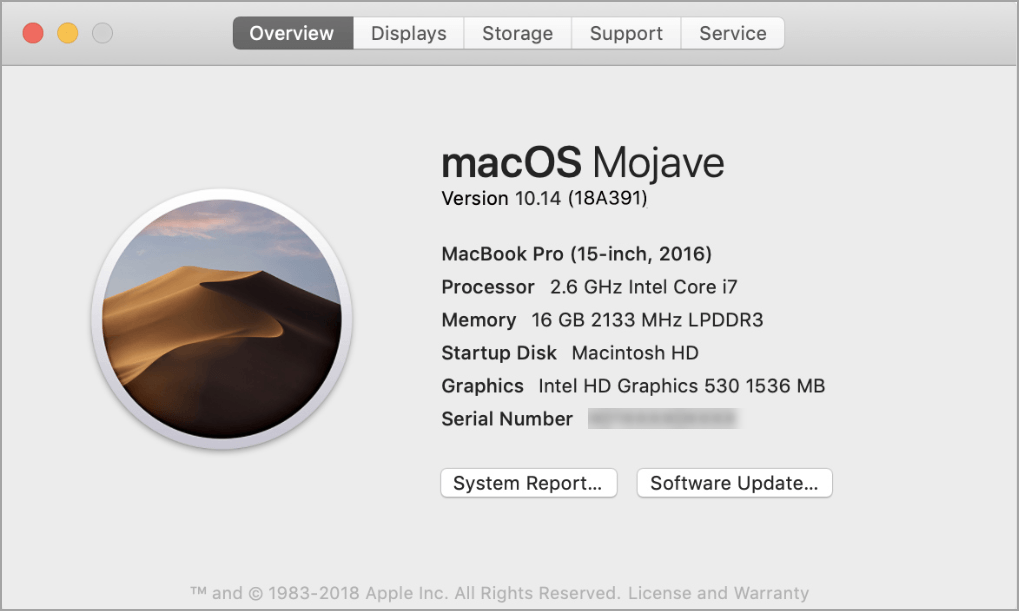
بعد معرفة إصدار نظام التشغيل لديك ، حان الوقت الآن لتحديد ما إذا كان يمكن أن يتوافق بشكل جيد مع محول USB إلى HDMI. تدعم بعض المحولات إصدارات معينة من أنظمة التشغيل فقط. إذا تأكدت من عدم وجود مشكلة بين الكمبيوتر والمحول ، فيرجى الانتقال إلى الإصلاح التالي.
الإصلاح 2: تحقق من منفذ USB الخاص بك
هناك احتمال أن يتوقف منفذ USB عن الاستجابة ، وبالتالي فإن الاتصال بين الجهازين لديك يكون خاطئًا أيضًا. تحقق من منفذ USB الخاص بك ومعرفة ما إذا كان يعمل بشكل جيد. إذا كان الأمر كذلك ، فانتقل إلى الإصلاح أدناه ؛ وإلا يجب عليك توصيل المحول بمنفذ آخر.
إذا كنت تنوي إصلاح المنفذ الإشكالي بنفسك ، فيمكنك الرجوع إلى هذا المنشور الذي كتبه دعم Microsoft:https://support.microsoft.com/en-us/help/817900/usb-port-may-stop-working-after-you-remove-or-insert-a-usb-device
الإصلاح 3: قم بتنزيل أحدث برنامج تشغيل وتثبيته
قد يتوقف محول USB إلى HDMI أيضًا عن العمل إذا لم يتم تثبيت برنامج التشغيل المناسب له بشكل صحيح. في هذا السيناريو ، يجب أن تحاول تنزيل أحدث برنامج تشغيل وتثبيته مرة واحدة.
يمكنك تنزيل برنامج التشغيل يدويًا من موقع الويب الخاص ببائع المهايئ (غالبًا ما يتم ذكر الموقع في دليل المستخدم). بعد ذلك ، قم بتثبيت برنامج التشغيل وإعادة تشغيل جهاز الكمبيوتر الخاص بك لتصبح التغييرات سارية المفعول. من الأفضل إزالة المحول من جهاز الكمبيوتر أثناء إجراء إعادة التشغيل.
ولكن إذا لم يكن لديك الوقت أو الصبر أو مهارات الكمبيوتر لتحديث برنامج تشغيل المهايئ يدويًا ، فيمكنك القيام بذلك تلقائيًا باستخدام سهولة القيادة .
سوف يتعرف Driver Easy تلقائيًا على نظامك ويعثر على برامج التشغيل الصحيحة له. لا تحتاج إلى معرفة النظام الذي يعمل به جهاز الكمبيوتر الخاص بك بالضبط ، ولست بحاجة إلى المخاطرة بتنزيل برنامج التشغيل الخاطئ وتثبيته ، ولا داعي للقلق بشأن ارتكاب خطأ عند التثبيت. برنامج Driver Easy يعتني بكل شيء.
يمكنك تحديث برامج التشغيل الخاصة بك تلقائيًا باستخدام إما ملف مجانا أو ال إلى عن على نسخة من برنامج Driver Easy. ولكن مع إصدار Pro ، لا يتطلب الأمر سوى نقرتين.
1) تحميل وتثبيت برنامج Driver Easy.
2) قم بتشغيل Driver Easy وانقر فوق إفحص الآن زر. سيقوم Driver Easy بعد ذلك بفحص جهاز الكمبيوتر الخاص بك واكتشاف أي مشكلات في برامج التشغيل.
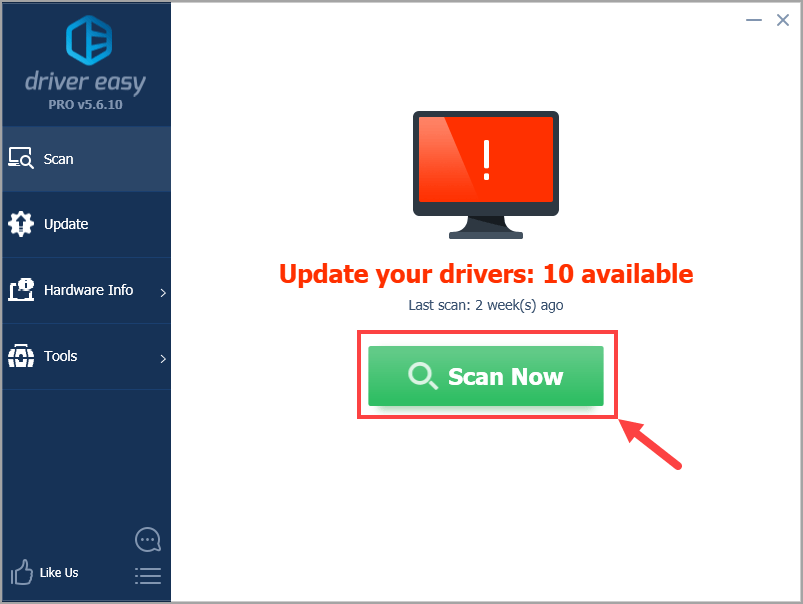
3) انقر تحديث الجميع لتنزيل وتثبيت الإصدار الصحيح من جميع برامج التشغيل المفقودة أو القديمة على نظامك تلقائيًا (يتطلب ذلك نسخة للمحترفين - سيُطلب منك الترقية عند النقر تحديث الجميع ). أو إذا كنت ترغب فقط في تحديث برنامج تشغيل المحول في الوقت الحالي ، فاضغط على تحديث زر بجانبه.

ملحوظة: يمكنك القيام بذلك مجانًا إذا أردت ، ولكنه يدوي جزئيًا.
إذا كانت لديك أي مشاكل عند استخدام Driver Easy لتحديث برنامج التشغيل الخاص بك ، فلا تتردد في مراسلتنا عبر البريد الإلكتروني support@drivereasy.com .الإصلاح 4: اطلب الدعم الفني من بائع المحول
إذا لم تحل أي من الطرق المذكورة أعلاه مشكلتك ، فربما يكون هناك خطأ ما في المحول. كحل أخير ، يمكنك الاتصال ببائع المهايئ وطلب الدعم الفني.
نأمل أن تجد هذه المشاركة مفيدة. لا تتردد في ترك تعليق أدناه إذا كان لديك أي أفكار أو أسئلة. شكرا للقراءة!

![[Fix 2022] جهاز التحكم Xbox One غير متصل](https://letmeknow.ch/img/other/15/xbox-one-controller-verbindet-sich-nicht.jpg)


![[ستجد حلاً] Microsoft Flight Simulator 2020 عالق عند التحقق من وجود تحديثات](https://letmeknow.ch/img/knowledge/61/microsoft-flight-simulator-2020-stuck-checking.jpg)

